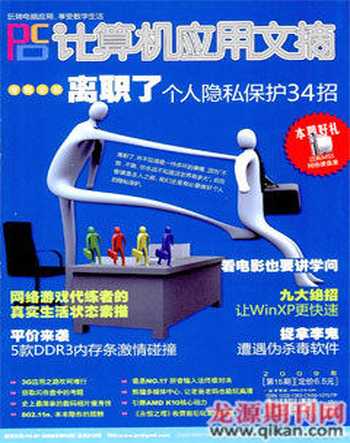3术彻底删除私人文件
离职了,自己办公电脑中的隐私文件当然也要删除,不但要删除,而且还是要彻底删除才行……
彻底删除隐私文件,不做冠希哥
去年的“XX门”事件闹得沸沸扬扬,原因就是某人根本没有电脑操作的基本常识,把放到“回收站”中的文件当作彻底删除。结果修理笔记本电脑时,隐私照片被大家发现了……
记得《流星花园》里,道明寺有句酷酷的话“如果道歉有用的话,还要警察干嘛”,我想提醒的就是,如果删除有用的话,还要数据恢复软件干嘛?
我们平时删除文件并不是真正意义上的“擦除”,操作系统仅仅是在文件分配表中修改了该文件的相关信息,把该文件的存储空间标记为可写,从而允许新的文件覆盖到它的位置上。如果没有新文件来覆盖,那被删除的文件其实就一直还完好地保存着,普通的格式化也是一样的道理,所以才有了数据恢复软件行业的繁荣,像EasyRecovery、FinalData、R-Studio、Recover MyFiles、FinalRecovery、O&O DiskRecovery这些著名的数据恢复软件可都不是省油的灯啊(如图1)!

文件删除不留痕
如果要让删除的数据无法被轻易还原,那就要用到专业的工具软件。
文件删除用粉碎机
所谓“粉碎机”,就是把文件所在的扇区进行反复的覆盖或清零,让那些数据恢复软件无法再发挥作用。咱们擦除办公电脑里的私人文件也不需要更加更加专业的硬件设备,《超级文件粉碎机2009》足够。
软件的用法很简单,打开《超级文件粉碎机2009》,把需要粉碎的文件和文件夹添加进来即可(如图2)。
驱动器清理用iolo System Shield
如果删除文件忘了用“粉碎机”,那该咋办?总不至于恢复文件再粉碎吧。别急!咱还有补救方法——使用iolo System Shield来进行全盘扫描。
打开iolo System Shield,在“驱动器”页面选择分析全部驱动器,软件就会对全部磁盘驱动器进行一次全面彻底的扫描和分析,并用颜色进行标记.红色表示未安全删除的文件,黄色表示未使用的剩余空间,绿色表示已使用的文件空间(如图3)。
分析完毕后,切换到“清理选项”页面,勾选“已经删除的文件名”、“已经删除的文件信息”和“回收站中的文件”这三个选项,然后点击“清理驱动器”按钮,软件就会开始清理之前分析出的未安全删除的文件。
隐私文件,一个都不放过
前面虽然推荐了两款毁尸灭迹的好工具,不过纵有神兵利器,如果没有好的功法,也敌不过高手的板砖。要想删除私人文件,我们首先得把要删除的文件通通都找出来才行。
隐藏文件通通现行
办公用的电脑毕竟是放在办公室这种公共场合,同事之间互相用用对方的电脑也是常事,于是很多朋友就会把一些不宜见人的私人文件隐藏起来。不过久而久之,有可能很多以前隐藏起来的文件就连自己都找不到地方了。万一离职后,接手这台电脑的人从硬盘里挖出自己隐藏的一些见不得光的文件,那可就不妙啦!所以在我们删除文件时,务必要显示所有的隐藏文件呀!
让系统显示隐藏文件很简单,打开“我的电脑”,在菜单栏中选择“工具”→“文件夹选项”,在文件夹选项窗口中切换到“查看”页面,然后在“隐藏文件和文件夹”选项中选择“显示所有文件和文件夹”即可。
活用搜索功能
如果我们的一些私人文件隐藏得太深,就算开启了显示隐藏文件的功能也没法轻易找到,那该怎么办?另外,如果大量的工作文件和私人文件混杂在一起,要筛选出私人文件也不容易,有没有有更好的办法呢?这个时候,我们就得使用文件搜索功能了。当然,如果你图省事,直接把硬盘相应分区格式化掉,然后再用iolo SystemShield打扫一下战场也不错!